Kompletne i łatwe metody przywracania systemu Windows 7
Autor: Nathan E. Malpass, Ostatnia aktualizacja: July 2, 2021
Nikt nie jest odporny na popełnianie błędów. Dzieje się tak nawet w przypadku profesjonalistów zajmujących się ważnymi danymi potrzebnymi do celów osobistych lub zawodowych. Czy spotkałeś się z sytuacją przypadkowego usunięcia ważnej części raportu lub skasowania określonej linii w e-mailu, który ma zostać wysłany do szefa, jest ich wiele cofnij usunięcie okien 7 rozwiązania, że rzadko zdarza się, aby ktoś narzekał na brak możliwości odzyskania swoich plików.
W tym artykule omówimy niektóre z najbardziej skutecznych cofnij usunięcie okien 7 rozwiązania, dzięki czemu nie staniesz się jednym z nielicznych, którzy na stałe utracili swoje pliki. Zacznijmy od tego, co uważam za najlepsze rozwiązanie
Wskazówka: jeśli ten sam problem wystąpił również na komputerze Mac, oto artykuł na temat jak przywrócić pliki z komputera Mac.
Część 1. Czy naprawdę usunięte pliki można odzyskać w systemie Windows 7?
Tak. Większość komputerów, nawet z różnymi systemami operacyjnymi, ma możliwość przywrócenia danych. Używana jest nawet opcja "CTRL+Z". Jest to funkcja cofania, dzięki której możesz cofnąć się do ostatnich trzech wprowadzonych zmian. W innych przypadkach usunięte pliki można znaleźć w koszu, który można przywrócić, o ile nie został opróżniony.
Teraz, jeśli szukasz darmowego oprogramowania, które jest w stanie wykonać Undelete Windows 7, lub w skrócie, Undeletes Mac Freeware, sugeruję Odzyskiwanie danych FoneDog.
Część 2. Twój przewodnik dotyczący korzystania z FoneDog Toolkit — oprogramowanie do odzyskiwania danych.
Kiedy dojdziesz do punktu, w którym powyższe początkowe hacki nie zadziałają, zaczniesz się martwić. Kto by nie był? Zwłaszcza jeśli usunięte dane oznaczałyby wyjaśnienie szefowi, dlaczego raport o wydatkach jest niekompletny lub targowanie się z profesorem o dodatkowy czas na przesłanie pracy.
Spokojnie, teraz zostaniesz wprowadzony do cudów funkcji odzyskiwania danych w FoneDog Toolkit. Kroki są proste i można je wykonać, nawet jeśli nie jesteś geniuszem komputerowym. Czytaj dalej, aby dowiedzieć się więcej o produkcie.
Odzyskiwanie danych
Odzyskaj usunięte zdjęcia, dokumenty, pliki audio i inne pliki.
Odzyskaj usunięte dane z komputera (w tym Kosza) i dysków twardych.
Odzyskaj dane o stratach spowodowane wypadkiem na dysku, awarią systemu operacyjnego i innymi przyczynami.
Darmowe pobieranie
Darmowe pobieranie

Poniżej znajdują się kroki, jak to zrobić Undelete Windows 7 za pomocą tego narzędzia.
Jak korzystać z odzyskiwania danych FoneDog
Krok 1. Pobierz i zainstaluj oprogramowanie
Iść do www.fonedog.com, oficjalna strona internetowa, aby upewnić się, że oprogramowanie jest legalne. W przypadku wersji płatnej otrzymujesz 30-dniową gwarancję zwrotu pieniędzy. Zobaczysz również inne produkty, które są oferowane dla różnych rodzajów problemów, które możesz mieć.
Krok 2. Wybierz typ danych do odzyskania i dysk do skanowania
Jedną z najlepiej sprzedających się funkcji FoneDog Data Recovery jest to, że pozwala na kilka rodzaje danych, takie jak zdjęcia, wideo, tekst, e-mail, dźwięk i oczywiście dokumenty tj. PDF, DOC, HTML, PPT do pobrania. Po wybraniu plików, których szukasz, wybierz dysk do skanowania.
Zestaw narzędzi umożliwia dwie opcje skanowania (skanowanie szybkie i głębokie) i umożliwia odzyskiwanie nie tylko z dysku twardego komputera, ale także umożliwia skanowanie pamięci zewnętrznej, tj. Pamiec przenosna lub karta SD.

Krok 3. Skanuj i odzyskuj
Po dokonaniu wyboru kliknij „Skanuj”, aby oprogramowanie mogło przystąpić do przesiewania plików. Może to zająć trochę czasu w zależności od liczby skanowanych danych. Po zakończeniu otrzymasz podgląd wyników skanowania, który zawiera wszystkie dostępne pliki spełniające początkowo ustawione kryteria. Wystarczy go przejrzeć i poszukać usuniętego pliku, którego potrzebujesz, po czym wystarczy kliknąć „Odzyskaj”, aby go przywrócić. Problem rozwiązany!

Dzięki temu darmowemu oprogramowaniu Undelete Windows 7 bardzo łatwo będzie odzyskać pliki bez względu na to, skąd pochodzą i dlaczego się zgubiły. Niestety niewiele osób woli korzystać z oprogramowania innych firm. W takim razie mam dla ciebie tylko rozwiązanie Undelete Windows 7.
Inne sugerowane metody przywracania plików w systemie Windows 7
-
Tworzenie kopii zapasowych i przywracania
Windows 7 ma wbudowaną funkcję tworzenia kopii zapasowych plików i przywracania ich w innym czasie. Jeśli ta opcja nie jest włączona na początku, prawdopodobnie nie została utworzona kopia zapasowa. W takim przypadku cofnięcie usunięcia systemu Windows 7 będzie niemożliwe. Oto kroki, aby skonfigurować go do użytku.
Krok 1. Przejdź do "Start" wpisz w pasku wyszukiwania "kopia zapasowa", jeśli chcesz szybciej uzyskać do niej dostęp. Ale dla tradycyjnej trasy, aby dostać się do opcji „Kopia zapasowa i przywracanie”, kliknij „System i zabezpieczenia”.

Krok 2. Na stronie głównej menu Kopia zapasowa i przywracanie wybierz „Konfiguruj kopię zapasową”
Krok 3. Wybierz lokalizację, w której chcesz zapisać kopię zapasową.
Krok 4. Będą dwie opcje, które określą, które dane mają zostać zarchiwizowane. W takim przypadku zaleca się wybranie tego, w którym system Windows wybiera biblioteki do zapisania.
Krok 5. Aby zakończyć proces, kliknij „Dalej”, a następnie „Zapisz ustawienia i kopię zapasową”. Spowoduje to zainicjowanie procesu tworzenia kopii zapasowej i pozostawienie go skonfigurowane do następnego zaplanowanego wykonania procedury.
-
Korzystanie z poprzedniej wersji systemu Windows 7
Jeśli tworzenie kopii zapasowych i przywracanie nie są skonfigurowane, użytkownicy mają możliwość przywrócenia plików przy użyciu ich poprzedniej wersji. Poniżej znajdują się kroki, jak to zrobić, aby przywrócić system Windows 7.
Krok 1. Przejdź do menu Start, a następnie otwórz „Eksplorator plików”.
Krok 2. Wyszukaj folder, który pierwotnie zawierał usunięty plik.
Krok 3. Kliknij folder prawym przyciskiem myszy, a następnie wybierz „Właściwości”
Krok 4. Wybierz „Poprzednie wersje”. Następną rzeczą do zrobienia jest wybranie ostatniej zapisanej wersji.
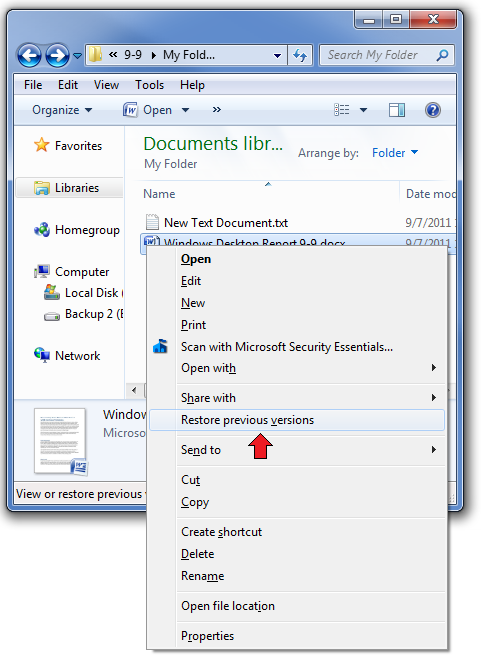
Krok 5. Kliknij „Przywróć”. Niedawno usunięty plik powinien wrócić do miejsca, w którym był pierwotnie przechowywany.
Ludzie również czytająOdzyskaj dane z kart pamięci6 najlepszych darmowych narzędzi do odzyskiwania obrazu
Część 3. Wniosek
Nie ma gwarancji, że przechowywane przez Ciebie dane lub pliki i dokumenty, nad którymi pracowałeś, będą całkowicie bezpieczne. Nie zepsuć tego, ale może nadejść moment, w którym napotkasz problemy, takie jak to, o czym rozmawialiśmy w tym artykule. To są różne Przywróć Windows 7 rozwiązania. Chociaż są różne, efekt końcowy jest taki sam. Odzyskasz swoje pliki z nieistnienia. Chociaż tym razem mogłeś mieć problemy, w przyszłości powinno być łatwiej.
Funkcja odzyskiwania danych FoneDog Toolkit nie wymaga, abyś był geniuszem w korzystaniu z takiej platformy. Kroki są łatwe do naśladowania i zdecydowanie przyjazne dla użytkownika, ponieważ programiści mieli na uwadze, że osoba z problemami technicznymi nie potrzebuje dodatkowego stresu. Mając to na uwadze, istnieją inne wskazówki i triki, które można zrobić dla tych, którzy chcieliby polegać na starych sposobach, ponieważ również okazały się skuteczne. Ale dla ciągłego spokoju ducha nie ma lepszego partnera niż FoneDog Toolkit.
Zostaw komentarz
0 Komentarz
Odzyskiwanie danych
FoneDog Data Recovery odzyskuje usunięte zdjęcia, filmy, pliki audio, e-maile i inne dane z systemu Windows, komputera Mac, dysku twardego, karty pamięci, dysku flash itp.
Darmowe pobieranie Darmowe pobieranieGorące artykuły
/
CIEKAWYDULL
/
PROSTYTRUDNY
Dziękuję Ci! Oto twoje wybory:
Doskonały
Ocena: 4.7 / 5 (na podstawie 73 oceny)
